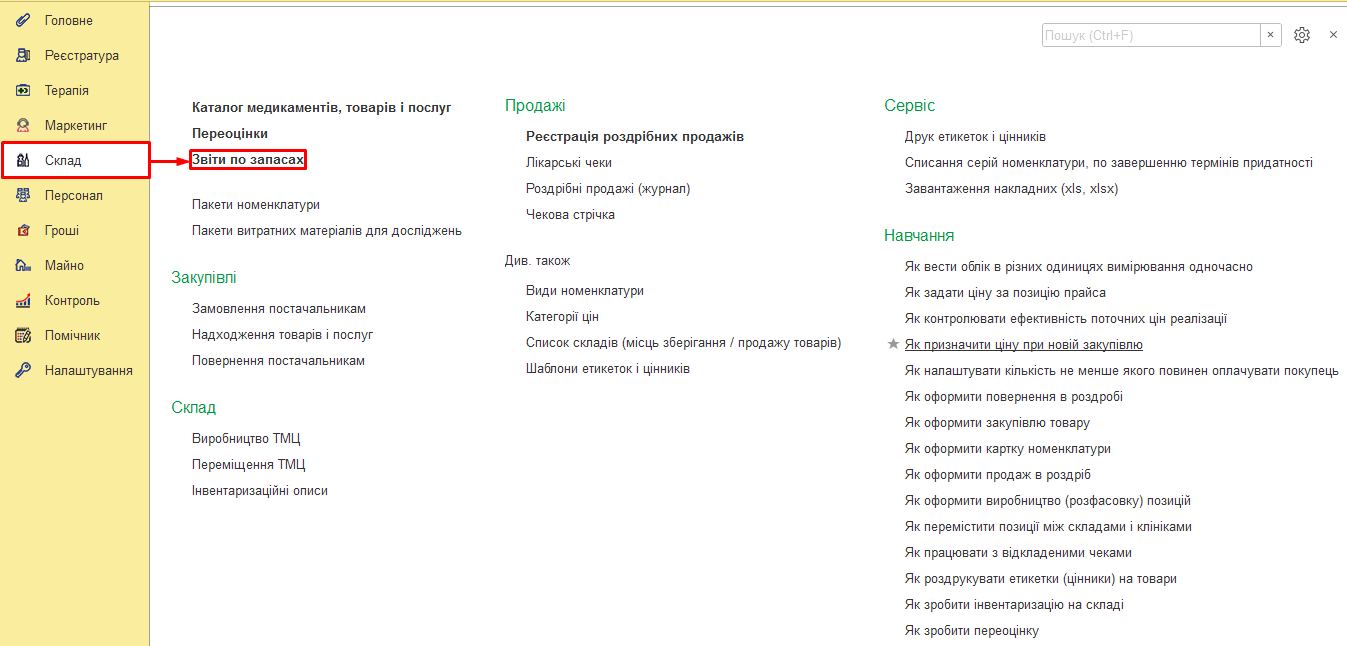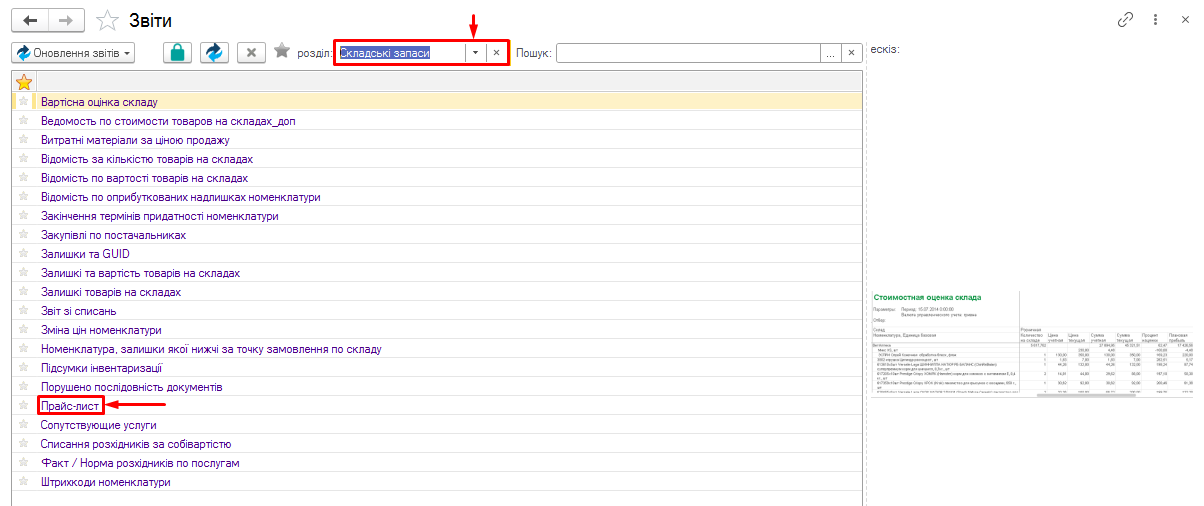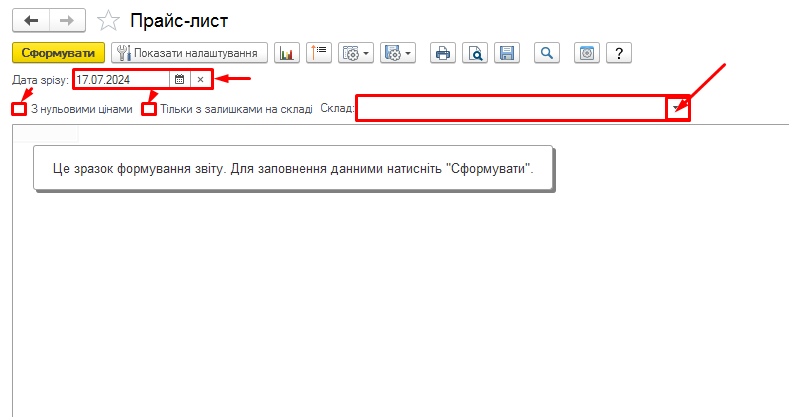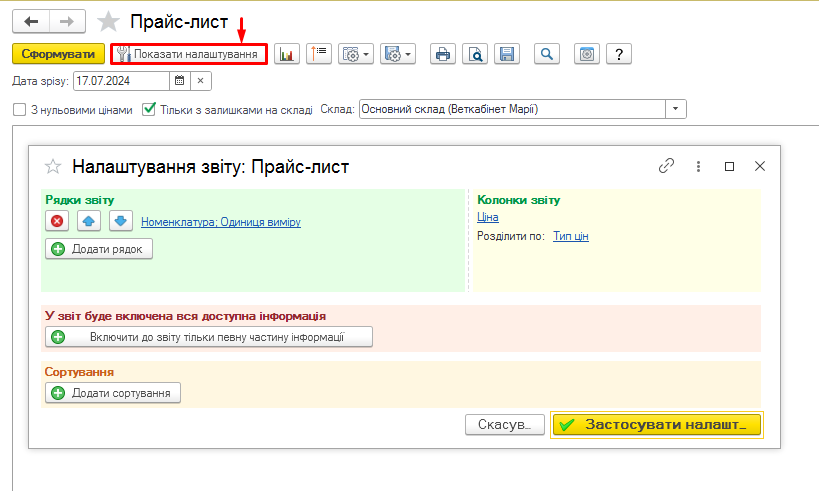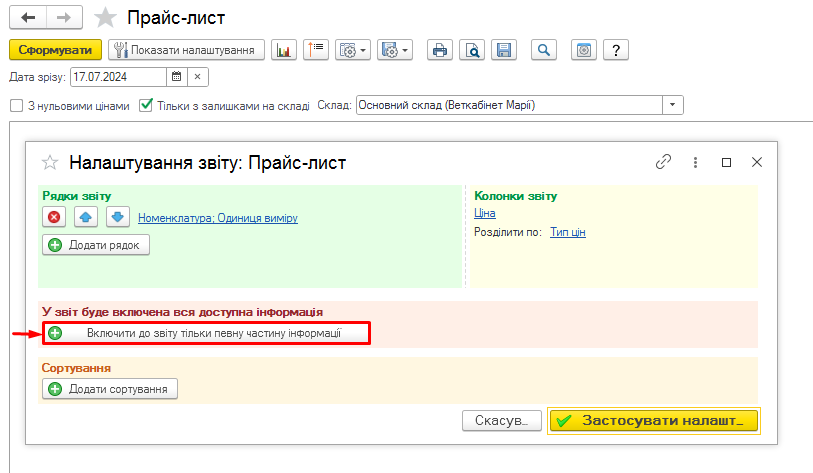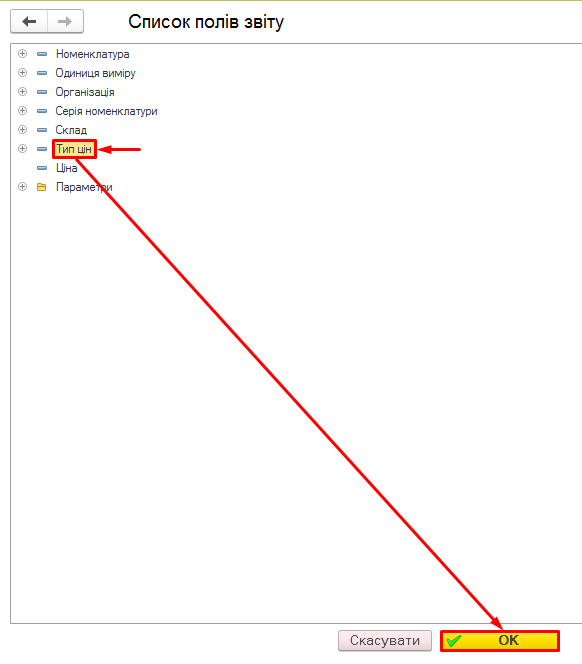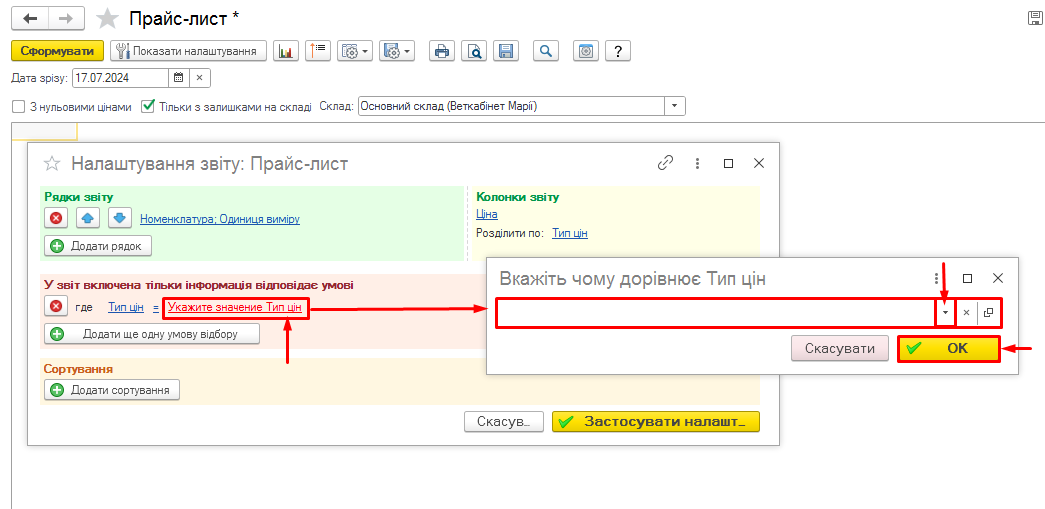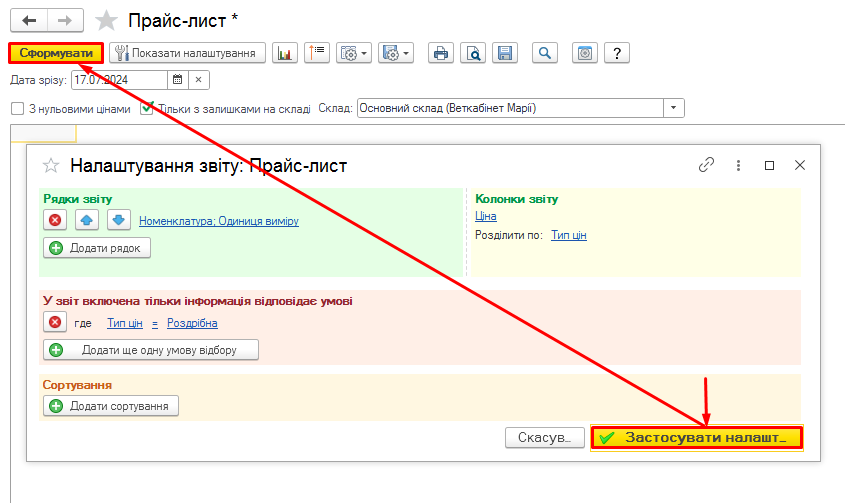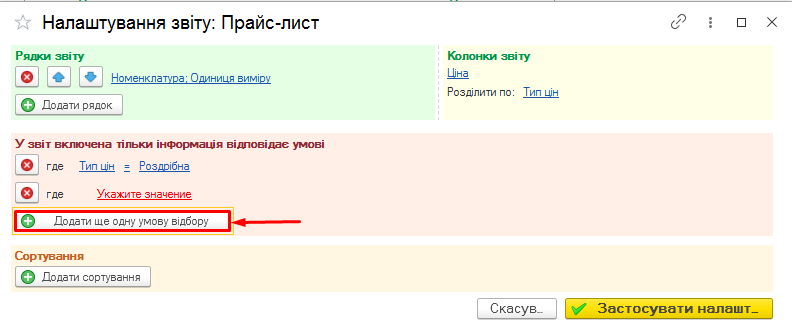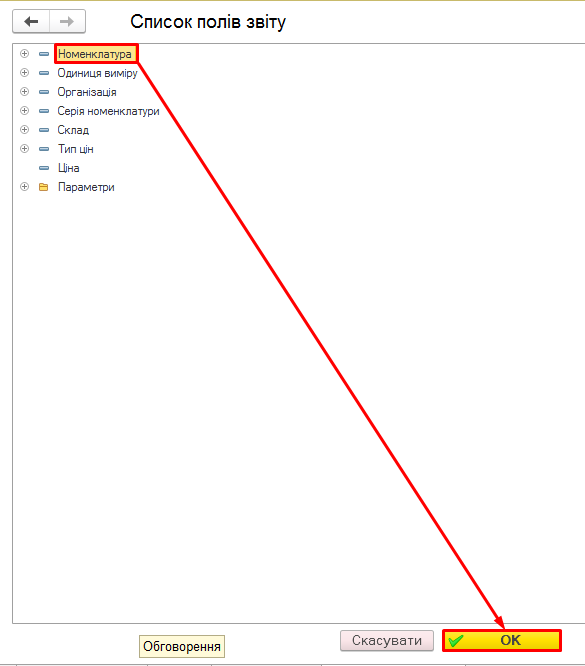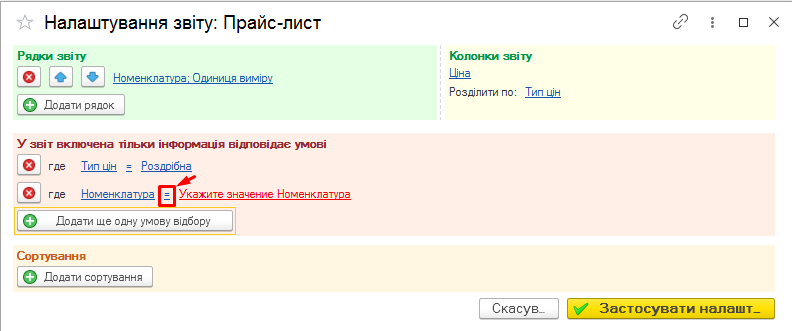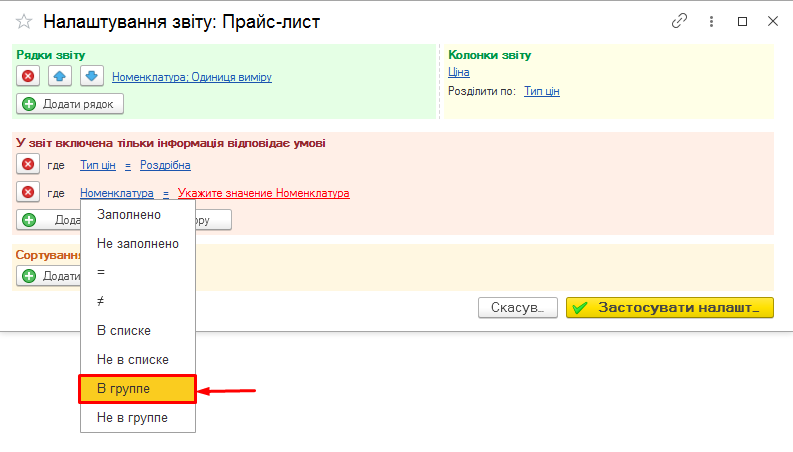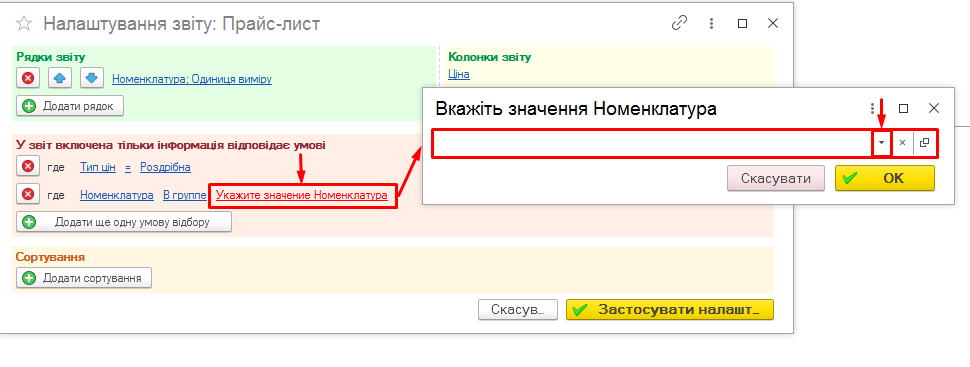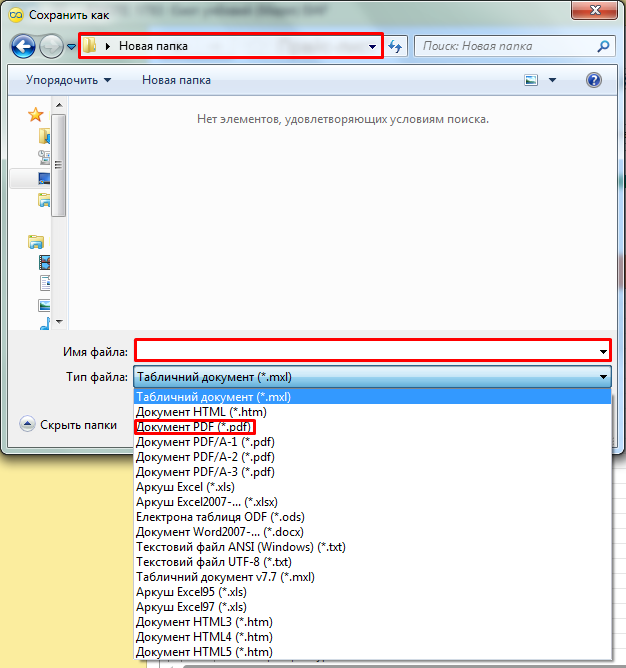Прайс-лист, як сформувати.
Зміст
Виникають ситуації, коли необхідно клієнтам, або партнерам, надати перелік товарів та послуг, які пропонує клініка, з актуальними цінами на даний час. Для цього в Enote є можливість сформувати прайс-лист з різними видами цін (наприклад, роздрібна, закупівельна, спеціальна та т.ін.), якщо використовуються різні типи цін.
Формування прайс-листа
Для того, щоб сформувати прайс-лист переходимо в розділ Склад -> Звіти по запасах (Мал. 1):
Відкриваємо список Звітів. Зверху в розділі вибираємо Складські запаси та відкриваємо Прайс-лист (Мал. 2)
Налаштовуємо звіт. Вибираємо дату, якщо треба не поточну, проставляємо необхідні галочки, вибираємо склад (Мал. 3)
Після цього натискаємо “Сформувати” і отримуємо прайс-лист по обраному складу та зі всіма типами цін, які використовуються у вас в базі. Для того, щоб вивести тільки окремий вид цін в прайсі, або окрему номенклатуру – необхідно зробити деякі додаткові налаштування:
Прайс-лист з відбором по типу ціни
На верхній панелі інструментів натискаємо на кнопку “Показати налаштування” та переходимо в налаштування звіту (Мал. 4)
У вікні, що з’явилося, можна відредагувати вигляд звіту (рядки та колонки) та вибрати ті дані, які треба сформувати. Для того, щоб додати інформацію, натискаємо на кнопку з зеленим кружальцем та плюсиком “Включити до звіту тільки певну частину інформації” (Мал. 5)
З’явиться вікно списку полів звіту, вибираємо необхідне (наприклад, тип цін) та натискаємо кнопку “ОК” (Мал. 6)
Вже в вікні налаштувань можна побачити інформацію, яка включена. Далі треба вказати значення інформації (на прикладі, тип цін). Натискаємо на “Вкажіть значення Тип цін” та у вікні, що з’явилося, вибираємо та натискаємо кнопку “ОК”(Мал. 7)
Для формування прайс-листа в роздрібних цінах натискаємо кнопку “Застосувати налаштування”, а потім одразу на верхній панелі кнопку “Сформувати” (Мал. 8)
На екрані сформується готовий прайс-лист з роздрібних цін.
Прайс-лист з відбором по групі товарів чи послуг
Прайс-лист можна сформувати з різною інформацією по будь-якій групі – по кормах, аксесуарам або навіть по послугах клініки.
Наприклад, треба сформувати прайс-лист послуг клініки. Для цього робимо всі попередні кроки так само, але в вікні “Налаштування звіту” додаємо ще одну умову відбору (Мал. 9)
Зі списку полів звіту вибираємо “Номенклатура”, також натискаємо кнопку “ОК” (Мал. 10)
Перед тим, як обирати далі номенклатуру, натискаємо кнопку посередині (Мал. 11)
З’явиться вікно зі списком умов. Обираємо “В групі” (Мал. 12)
Після цього натискаємо “Вкажіть значення Номенклатура”, з’являється вікно, де вибираємо номенклатуру (Мал. 13)
У нашому прикладі це “Послуги” – обираємо зі списку, потім натискаємо кнопку “Вибрати” (Мал. 14)
Далі знов натискаємо кнопку “ОК”, далі кнопку “Застосувати налаштування” та кнопку “Сформувати” (Мал. 15)
Але, зверніть увагу! Якщо формуємо прайс-лист на послуги, треба зняти помітку на верхній панелі “Тільки з залишками на складі” (Мал. 16)
Таким чином, сформувати прайс-лист клініки можна на будь-які послуги, та будь-які товари, препарати та аксесуари.
Збереження прайс-листа на ПК
Для того, щоб зберегти сформований прайс-лист на верхній панелі натискаємо кнопку “Зберегти” (Мал. 17)
Далі вказуємо путь, куди саме треба зберегти прайс, присвоюємо ім’я документа та вибираємо формат збереження. Зберегти звіт можна в будь-якому зручному форматі. В нашому прикладі, зберігаємо звіт у форматі *pdf (Мал. 18)